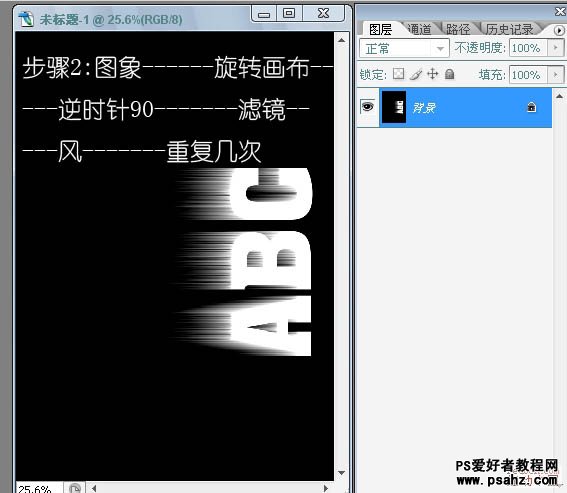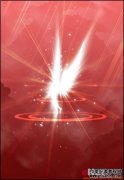当前位置:PS爱好者教程网主页 > PS滤镜特效 > 教程
photoshop滤镜特效设计漂亮的火焰花朵图片教程实例(2)
时间:2012-08-04 10:01 来源:PS滤镜特效教程 作者:admin 阅读:次
1、新建一个大小自定的画布,背景选择黑色,分辨率设置为150像素/英寸,确定后用文字工具打上文字,字体颜色设置为白色,确定后把文字与背景图层合并,如下图。
2、选择菜单:图像 > 旋转画布 > 逆时针90度,确定后再执行:滤镜 > 风格化 > 风,数值默认,确定后按Ctrl + F 加强几次,效果如下图。
最新教程
推荐教程